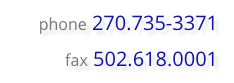Suscribirse al Calendario de Impuestos
- Suscribirse al calendario impuestos utilizando la herramienta de calendario de escritorio
- Suscribirse al calendario impuestos utilizando Outlook 2010
- Suscribirse al calendario impuestos utilizando Outlook 2007
- Suscribirse al Calendario de impuestos usando iCal
Suscribirse al calendario impuestos utilizando la herramienta de calendario de escritorio
Instalar la nueva versión 2 del IRS CalendarConnector acceder a fechas importantes de impuestos para las pequeñas empresas directamente desde el escritorio, incluso cuando no estés conectado.A medida que se añaden nuevos eventos, que se actualizarán de forma automática a través de la herramienta de escritorio. Si tiene instalada la versión original, es posible que desee desinstalar, como IRS CalendarConnector 2 tiene algunas características nuevas. Esta herramienta personalizable le permite especificar qué tipos de eventos que desea ver (en general, el empleador, el consumo, o la totalidad) y cómo desea que se muestren (por día, semana o mes). Nota: La herramienta de calendario de escritorio, también conocido como IRS CalendarConnector / 2, es un programa independiente. No es utilizado por Outlook 2007 o Outlook 2010 debido a que estos programas tienen esta capacidad incorporada en (ver más abajo). La herramienta de calendario de escritorio es en realidad destinado a ser utilizado por personas que no tienen el software Outlook o crear igualmente instalado en su sistema. Se publica como una aplicación de Adobe Air, que significa que el programa se puede ejecutar en Windows, Mac OS, iPhone, iPad, Kindle, y así sucesivamente.
Suscribirse al calendario impuestos utilizando Outlook 2010
La suscripción:
- Abrir Outlook 2010
- Seleccionar “Herramientas” y luego “Configuración de la cuenta …”
- Seleccione la pestaña “Calendario de Internet” y luego en “Nuevo …”
- En la ventana emergente, copiar y pegar una de las siguientes direcciones URL en función de sus necesidades:
- Todas las fechas: (incluye todos los eventos en general, eventos empresariales y eventos especiales): http://www.tax.gov/Calendar.ics
- Fechas general: (no incluye ningún evento empleador o especiales): http://www.tax.gov/General/Calendar.ics
- Fechas de empleador: (incluye los eventos generales y eventos del empleador): http://www.tax.gov/Employer/Calendar.ics
- Fechas consumos específicos: (incluye los eventos generales y eventos especiales): http://www.tax.gov/Excise/Calendar.ics
- Haga clic en el botón “Añadir”
- La ventana “Opciones de suscripción” debería aparecer
- Cambiar el nombre del calendario y la descripción si así lo desea
- Haga clic en Aceptar”
notas:
- Outlook 2010 se actualizará el Calendario de impuestos cada vez que envía y recibe correo electrónico
- Para mostrar u ocultar el Calendario Tributario, haga clic en la casilla junto al nombre del calendario bajo “Otros calendarios”
Suscribirse al calendario impuestos utilizando Outlook 2007
La suscripción:
- Abrir Outlook 2007
- Seleccione la pestaña Archivo
- Haga clic en la flecha en el botón “Abrir Calendario”
- Seleccione “Desde Internet” de la lista desplegable
- En la ventana emergente “Nuevo calendario de Internet suscripción”, copiar y pegar una de las siguientes direcciones URL en función de sus necesidades:
- Todas las fechas: (incluye todos los eventos en general, eventos empresariales y eventos especiales): http://www.tax.gov/Calendar.ics
- Fechas general: (no incluye ningún evento empleador o especiales): http://www.tax.gov/General/Calendar.ics
- Fechas de empleador: (incluye los eventos generales y eventos del empleador): http://www.tax.gov/Employer/Calendar.ics
- Fechas consumos específicos: (incluye los eventos generales y eventos especiales): http://www.tax.gov/Excise/Calendar.ics
- Haga clic en el botón OK
- La ventana “Añadir este calendario de Internet a Outlook” debería aparecer
- (Opcional) Si desea cambiar el nombre de la carpeta de calendario y la descripción, haga clic en el botón de opciones “avanzadas”
- Haga clic en Sí para agregar el calendario
notas:
- Outlook 2007 se actualizará el Calendario de impuestos cada vez que envía y recibe correo electrónico
- Para mostrar u ocultar el Calendario Tributario, haga clic en la casilla junto al nombre del calendario bajo “Otros calendarios”
Suscribirse al Calendario de impuestos usando iCal
La suscripción
- Abre iCal
- Seleccione “Calendario, Subscribe”
- Copiar y pegar una de las siguientes direcciones URL, dependiendo del calendario que se ajuste a sus necesidades:
- Todas las fechas : (incluye todos los eventos en general, eventos empresariales y eventos especiales): http://www.tax.gov/Calendar.ics
- Fechas general : (no incluye ningún evento empleador o especiales): http://www.tax.gov/General/Calendar.ics
- Fechas de empleo : (incluye los eventos generales y eventos del empleador): http://www.tax.gov/Employer/Calendar.ics
- Fechas consumos específicos : (incluye los eventos generales y eventos especiales): http://www.tax.gov/Excise/Calendar.ics
- Haga clic en “Suscribirse”
- No hay alarmas, datos adjuntos o de hacer, por lo que hacen caso omiso de estas cajas.
- Seleccionar un período de actualización que no sea “No” en el cuadro desplegable “actualización automática”.
- Haga clic en “Aceptar”
notas
- Todos los eventos en estos calendarios son todos los eventos del día y aparecerán en la sección de todo el día de iCal.
- Puede ocultar o mostrar los calendarios de impuestos haciendo clic en la casilla de verificación junto al nombre.
- Se puede quitar el Calendario Tributario seleccionando el título y pulsando Suprimir.
- Con el fin de estar al día, se recomienda que seleccione un período de actualización en lugar de dejarlo establece en el valor predeterminado, que hay frecuencia de actualización.